Como realocar uma pasta para outra partição no Windows 7 sem alterar seu caminho de acesso

Normalmente, quando ficamos sem espaço partitia de sistem uma verificação é necessária (até obrigatória). programas instalados para identificar e desinstalar aplicativos inúteis ou as aplicações das quais podemos prescindir por pelo menos um período de tempo limitado (no caso destas últimas, é recomendável manter executáveis, porque não sabemos quando ou por que precisaremos deles). Mas o que fazemos quando não ousamos abrir mão de nenhum dos aplicativos instalados em Arquivos de programas? A solução surge também sob a forma de uma aplicação, nomeadamente JunctionMaster.
Como você provavelmente já sabe, as partições NTFS eu tenho um recurso nomeado Ponto de junção NTFS o que permite criando links entre pastas localizados em partições diferentes. Este recurso está ativo por padrão em Windows 7, em pé na base Bibliotecas do Windows. Vamos pegar a pasta como exemplo Minha música, com localização em C: Usuários nome de usuárioMinha música. Links para várias outras pastas podem ser criados a partir desta pasta (clique no link abaixo Biblioteca de música, no canto superior esquerdo), localizados na mesma partição ou em partições diferentes, seu conteúdo pode então ser acessado diretamente em Minhas Músicas. Também válido para Documentos, Fotos e Vídeos.
JunctionMaster É o Utilidade gratuita (considerado bastante o shell extensível do Windows) que permite aos seus usuários criar links entre pastas localizadas em diferentes partições. A diferença entre JunctionMaster e Pontos de junção NTFS é que o Junction Master permite mover completamente uma pasta de uma partição para outra, criando ao mesmo tempo um cópia virtual dele na partição da qual foi movido e vincula a pasta virtual à pasta real para que ainda possa ser acessada do local antigo, sem afetar os arquivos ou programas instalados no Windows.
Como funciona o JunctionMaster?
- baixe e instale o aplicativo e abra-o Windows Explorer e navegue até o local da pasta que deseja mover
- clique com o botão direito na respectiva pasta e selecione MOVE e depois LINK pasta para…
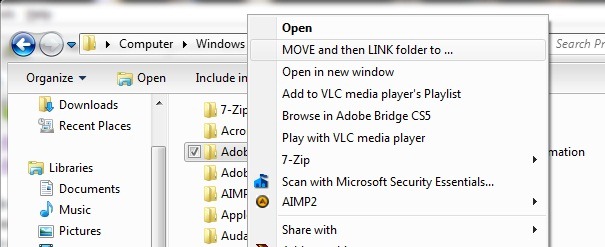
- selecione o novo local para a pasta que deseja mover e clique no botão Mover e vincular ou em OK
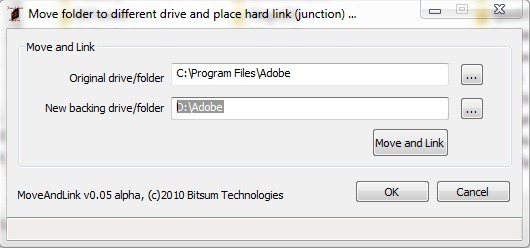
- depois de clicar em OK, o JunctionMaster moverá todo o conteúdo da pasta original para a pasta recém-criada, mas ainda estará acessível no local antigo
- se quiser abrir os links/links entre pastas, use todos JunctionMaster a fim de digitalizar sistema, selecione os respectivos links e clique em Remova os links selecionados (os arquivos de apoio permanecerão intactos).
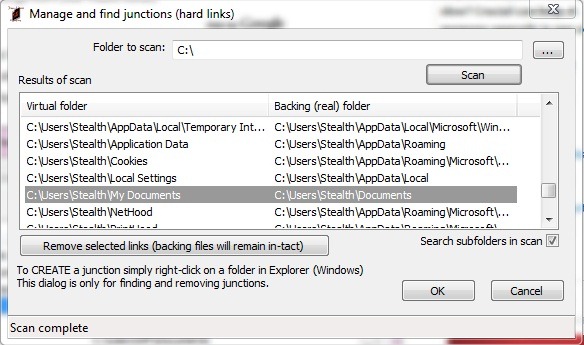
Embora possa ser usado para realocação de qualquer pasta no disco rígido, o aplicativo JunctionMaster é principalmente uma ajuda bem-vinda para aqueles que desejam migrar para uma partição diferente da partição do sistema as pastas de instalação de certos aplicativos, para liberar espaço necessário para outras instalações de outros programas ou para um melhor funcionamento do sistema.
Nota: Atunci cand creati linkuri intre foldere retineti ca fisierele pe care le stergeti dintr-unul dintre foldere vor fi sterse si din folderul celalalt (este foarte important sa nu confundati continutul folderelor legate prin JunctionMaster cu fisiere duplicate – avand in vedere ca acestea vor fi listate de doua ori – pentru a nu pierde date importante. In cazul aplicatiilor, acestea nu vor mai functiona corect sau nu vor mai functiona deloc).
Compatibil cu toate versiunile de Windows 7, pe 32-biti si 64-biti.
Configurações furtivas – HOW TO RELOCATE A FOLDER TO ANOTHER DRIVE IN WINDOWS 7 WITHOUT CHANGING ACCESS PATH
Como realocar uma pasta para outra partição no Windows 7 sem alterar seu caminho de acesso
O que há de novo
Sobre Stealth
Apaixonado por tecnologia, escrevo com prazer no StealthSettings.com desde 2006. Tenho uma vasta experiência em sistemas operativos: macOS, Windows e Linux, bem como em linguagens de programação e plataformas de blogging (WordPress) e para lojas online (WooCommerce, Magento, PrestaShop).
Veja todos os posts de StealthVocê também pode estar interessado em...


3 pensamentos sobre “Como realocar uma pasta para outra partição no Windows 7 sem alterar seu caminho de acesso”